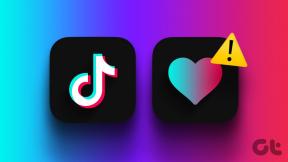Risolto il problema con l'app Disney Plus Hotstar che non si caricava
Varie / / June 26, 2022

La Disney ha alcuni dei franchise cinematografici e televisivi più famosi. Disney Plus, il servizio di streaming dell'azienda, è stato appena introdotto. Con un'ampia raccolta di video che include praticamente tutti i film e gli episodi televisivi Disney, Disney Plus è uno dei servizi di streaming più popolari. Ma le app che si arrestano in modo anomalo o danneggiate sono un evento tipico sui grandi servizi di streaming e Disney Plus, come tutti gli altri principali siti come Netflix, Amazon Prime, Hotstar e altri, non fa eccezione. Se hai riscontrato un problema di caricamento di Disney Plus simile, continua a leggere per capire come risolvere i problemi di caricamento di Disney Plus.

Contenuti
- Come risolvere l'app Disney Plus Hotstar che non si carica
- Metodi di risoluzione dei problemi di base
- Metodo 1: riavvia Disney Plus Hotstar
- Metodo 2: aggiorna Disney Plus Hotstar
- Metodo 3: regola la qualità del video
- Metodo 4: svuota la cache dell'app
- Metodo 5: reinstallare l'app Disney Plus Hotstar
- Metodo 6: usa il server VPN
- Metodo 7: disabilitare IPv6 (su Windows)
- Metodo 8: Disabilita gli Adblocker (su Windows)
- Metodo 9: disabilita proxy e server VPN (su Windows)
- Metodo 10: contattare il Centro assistenza
Come risolvere l'app Disney Plus Hotstar che non si carica
Prima di entrare direttamente nei rimedi, devi capire cosa sta causando il problema. In primo luogo, familiarizzare con le cause più comuni del Disney Plus Hotstar non carica.
- La causa principale del problema potrebbe essere una connessione Internet inaffidabile o una connessione che non funziona correttamente.
- Alcuni file Disney Plus memorizzati nella cache potrebbero essere danneggiati o cancellati, causando l'interruzione del funzionamento di Disney Plus.
- A causa dell'indirizzo IPv6 del router per il DNS, alcune impostazioni di rete potrebbero essere incompatibili.
- Se sul tuo computer sono installati adblocker, potrebbero interferire con l'avvio di Disney Plus.
- Il server Disney Plus potrebbe essere inattivo per manutenzione.
- Potrebbero esserci problemi con il video che stai attualmente riproducendo.
- La VPN potrebbe bloccare il tuo utilizzo.
- A volte, il file di installazione potrebbe essere danneggiato o danneggiato.
- Condividerai la larghezza di banda con loro se hai altri dispositivi collegati alla stessa rete e la utilizzi attivamente.
Il servizio Disney Plus è accessibile tramite un browser web su un PC, applicazioni mobili specializzate e app native Smart TV. Disney Plus, come altri servizi di streaming online, fornisce streaming HD. Tutto è meraviglioso finché non riesci ad accedere a Disney Plus. Alcuni utenti hanno segnalato problemi di caricamento di Disney Plus.
Nota: Assicurati che il tuo dispositivo sia compatibile con il servizio di streaming per evitare problemi. Di seguito è riportato l'elenco delle compatibilità necessarie per evitare problemi.
- iOS 10 e versioni successive
- iPad 10 sopra
- Cellulare Android 4.4.4
- Google Chrome v 75 e versioni successive
- Safari v 11 e versioni successive
- Microsoft Edge v 79 e versioni successive
- Mozilla Firefox
- Mac OS 10.2 e versioni successive
- musica lirica
- Browser UR
Metodi di risoluzione dei problemi di base
Prima di provare qualsiasi metodo di risoluzione dei problemi avanzato, provare prima questi metodi di risoluzione dei problemi di base. Poiché un metodo semplice ti aiuterebbe a risolvere rapidamente il problema.
- Potrebbe essere lento o il ping potrebbe essere grave, impedendoti di guardare Disney Plus. Pertanto, è fondamentale esaminare la velocità e la funzionalità della connessione Internet eseguendo a test di velocità.

- Passa a un cavo Ethernet per una connessione Internet più coerente se utilizzi il Wi-Fi.
- Provare riavviare il router per risolvere eventuali problemi con la tua connessione Internet.
- Puoi anche riavvia il dispositivo. Può essere qualsiasi cosa come Android, iPhone o PC.
- Disconnetti tutti gli altri dispositivi e vedere se Disney Plus inizia a trasmettere in streaming.
- Se hai ancora difficoltà a connetterti a Disney Plus, controlla se è inattivo. DownDetector tiene traccia dello stato di siti Web e servizi, in modo da poter vedere quali sono i Pagina di stato della rete Disney Plus ha da dire.
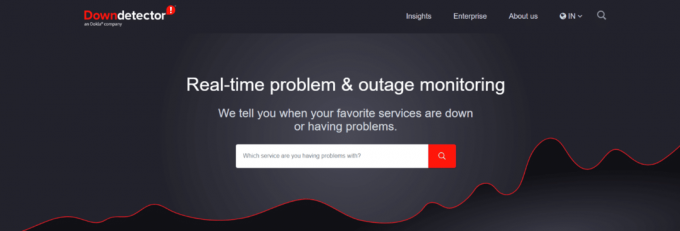
- Puoi anche prova a riprodurre un altro video per scoprire se il problema risiede nel video corrente o nel servizio.
- È possibile che Disney Plus o Paramount Plus non funziona su un determinato dispositivo per vari motivi. Ma per molti utenti, passando ad adiversodispositivo sembra funzionare.
Nota: Poiché gli smartphone non hanno le stesse opzioni di Impostazioni e variano da produttore a produttore, assicurati le impostazioni corrette prima di modificarle. I suddetti passaggi sono stati eseguiti su OnePlus Nord per Android e iPhone XS Max per iOS.
Metodo 1: riavvia Disney Plus Hotstar
Potresti avere problemi a causa di problemi e bug. Riavvia l'app Disney Plus, se necessario. Vari problemi e bug possono essere risolti con un semplice riavvio. Segui i passaggi seguenti.
Opzione I: su Android
1. Su Android, tocca il icona multitasking.

2. Quindi, scorrere verso l'alto il Stella calda app.

Opzione II: su iPhone
1. Per accedere all'app Disney Plus su iOS, scorri verso l'alto dalla parte inferiore del schermo.
2. Quindi, scorri verso l'alto il Stella calda app.

Opzione III: su Windows
1. Chiudi il browser per uscire Disney Plus sul tuo PC cliccando su Chiudere icona.

Leggi anche:Quante persone possono guardare Disney Plus contemporaneamente?
Metodo 2: aggiorna Disney Plus Hotstar
Questa soluzione è per chiunque abbia l'app Disney Plus installata su Roku, TV, Firestick, Android, iOS o altri dispositivi. Verifica se il tuo software richiede un aggiornamento, quindi installalo per risolvere il problema di non caricamento di Disney Plus.
Opzione I: su Android
Segui i passaggi seguenti.
1. Apri il Play Store sul tuo dispositivo.

2. Tipo Stella calda nel barra di ricerca e tocca il risultato della ricerca.

3. Ora tocca il Aggiornare pulsante.

Opzione II: su iPhone
1. Aprire App Store sul tuo dispositivo.

2. Tocca il tuo Profilo.

3. Ora, cerca Stella calda e tocca Aggiornare Vicino a esso.

Leggi anche:Come interrompere il download automatico in WhatsApp su Android e iPhone
Metodo 3: regola la qualità del video
A volte, la qualità del video potrebbe causare questo errore. Puoi considerare questa una soluzione temporanea poiché devi guardare il tuo video in bassa qualità. Segui i passaggi seguenti.
1. Aprire Stella calda App.

2. Toccare il tre linee orizzontali nell'angolo in alto a sinistra dello schermo.

3. Tocca Preferenze.

4. Ora tocca Qualità video preferita.

5. Tocca Auto.
Nota: Puoi anche scegliere SD per la qualità video più bassa.
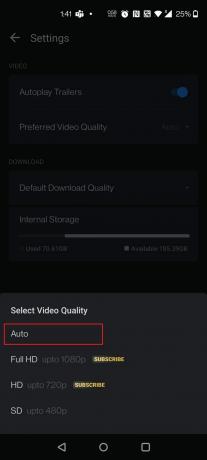
6. Ora tocca Qualità di download predefinita.

7. Tocca Chiedi sempre.
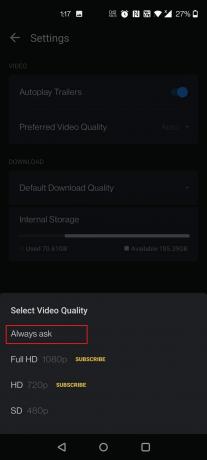
Leggi anche:Gli incredibili 2 sono su Netflix?
Metodo 4: svuota la cache dell'app
Potrebbero esserci possibilità che tu possa avere una cache del programma danneggiata. Quindi, prova a svuotare le cache sul dispositivo seguendo i passaggi seguenti.
Opzione I: su Android
Svuotare la cache su Android è semplice come pochi tocchi. L'approccio varia a seconda della versione di Android che stai utilizzando, ma ecco come funziona in generale:
1. Aprire Impostazioni.

2. Tocca App e notifiche.

3. Toccare il App Hotstar.

4. Tocca Archiviazione e cache.

5. Tocca Svuota la cache.

Opzione II: su iPhone
Se stai utilizzando un iPhone o un iPad, dovrai rimuovere l'app e reinstallare Disney Plus tramite l'App Store perché iOS non offre una semplice opzione per cancellare la cache del programma. Segui il metodo successivo per reinstallare l'app Disney Plus Hotstar su iPhone e risolvere i problemi di caricamento di Disney Plus.
Metodo 5: reinstallare l'app Disney Plus Hotstar
Se nessuna delle alternative sopra menzionate risolve correttamente il problema su Android o iPhone, gli utenti dell'app Disney Plus dovrebbero prendere in considerazione l'eliminazione e la reinstallazione del software.
Opzione I: su Android
1. Premere a lungo sul Stella calda app.

2. Tocca Disinstalla.

3. Tocca OK per confermare la richiesta.

4. Ora, premi a lungo il Potenza pulsante.
5. Tocca Ricomincia.

7. Ora, apri il Play Store sul tuo dispositivo.

8. Tipo Stella calda nel barra di ricerca e tocca il risultato della ricerca.

9. Ora tocca il Installare pulsante.

10. Toccare il Aprire pulsante per avviare l'app.

Leggi anche:Correzione Impossibile installare l'app Codice di errore 910 su Google Play Store
Opzione II: su iPhone
1. premi il Icona dell'app Hotstar per pochi secondi.

2. Quindi, tocca Rimuovi app.

3. Qui, tocca Elimina app.

4. Quindi, tocca Elimina.

5. Quindi, riavviareil tuo dispositivo.
6. Tocca App Store.

7. Cerca il App Hotstar e installarlo.

Metodo 6: usa il server VPN
Disney Plus non è accessibile in tutti i paesi! È geo-limitato, quindi ti mostrerà quei fantastici film solo se sono disponibili nella tua zona. Se stai cercando di guardare un film in un paese non supportato, allora questo è il problema. VPN vengono utilizzati per diversi scopi, tra cui la sicurezza e la posizione. Tieni presente che i servizi con restrizioni geografiche non amano le VPN e di solito bloccheranno i clienti se ne viene identificato uno. Leggi la nostra guida su Come configurare una VPN su Windows 10 per goderti Disney Plus sul tuo browser. E inoltre puoi accedere a Disney Plus Hotstar seguendo la nostra guida per accedere a siti bloccati su Android.

Leggi anche:Le 9 migliori VPN illimitate gratuite per Android
Metodo 7: disabilitare IPv6 (su Windows)
Nelle impostazioni di rete del dispositivo è presente un indirizzo IPv6 per il DNS, che consente ai dispositivi di utilizzare il DNS. Tuttavia, questo sta causando problemi ad alcuni clienti quando tentano di avviare Disney Plus. Di conseguenza, potrebbero risolvere il problema di non caricamento di Disney Plus rimuovendo IPV6. Per farlo, segui le linee guida seguenti:
1. Avvia il Correre finestra di dialogo premendo il tasto Tasti Windows + R insieme.
2. Ora, digita ncpa.cpl e colpisci Tasto Invio.

3. Ora, fai clic con il pulsante destro del mouse sulla scheda di rete attiva e fai clic su Proprietà come mostrato.
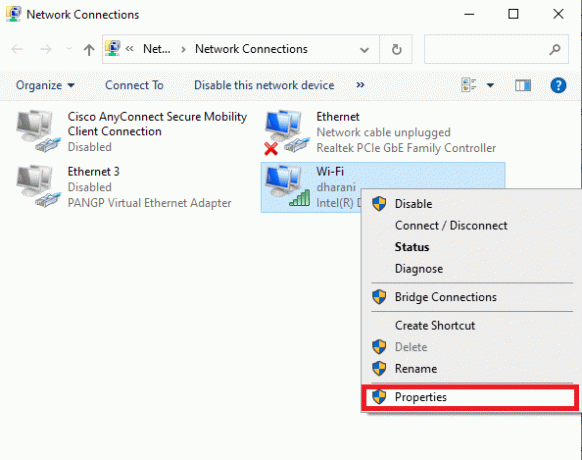
4. Ora, deseleziona il Protocollo Internet versione 6 (TCP/IPv6) opzione come mostrato di seguito.
5. Infine, fai clic su OK per salvare le modifiche.

Nota: Se utilizzi più connessioni di rete, naviga per disabilitare tutte le connessioni aggiuntive tranne quella che stai utilizzando e controlla se il problema è stato risolto.

Metodo 8: Disabilita gli Adblocker (su Windows)
Diversi utenti hanno dimostrato che gli adblock sui propri dispositivi sono la fonte del problema. Quindi, se hai installato un componente aggiuntivo Adblock, disinstallalo. Segui le istruzioni seguenti per rimuovere l'estensione dal browser Chrome. Per fare ciò, attenersi alla seguente procedura:
1. premi il Chiave di Windows, genere Cromoe fare clic su Aprire.

2. Clicca sul verticaletre punti come mostrato di seguito.

3. Ora, seleziona Altri strumenti e Estensioni dal menu a tendina.

3. Poi, sotto il Estensioni Menù, spegnere l'interruttore per il Blocco annunci estensione.

Nota: Se ancora non si carica, disabilita le altre estensioni una alla volta e prova ad aprire nuovamente Disney Plus per identificare l'estensione del colpevole.
Leggi anche:Come reimpostare il pin video di Amazon Prime
Metodo 9: disabilita proxy e server VPN (su Windows)
Se stai utilizzando una connessione VPN/proxy e stai riscontrando l'errore discusso, devi disabilitarli temporaneamente per correggere questo errore. Quindi, dopo aver disabilitato i servizi VPN, ti consigliamo di rimuovere il client VPN dal tuo computer per prevenire l'errore a breve se non trovi errori. Per disabilitare i servizi Proxy e VPN, segui la nostra guida su Come disabilitare VPN e proxy su Windows 10.

Tuttavia, se riscontri di nuovo lo stesso errore, prova a connetterti a a rete di hotspot mobile e controlla se riesci a correggere l'errore di non caricamento di Disney Plus.
Metodo 10: contattare il Centro assistenza
Gli ISP limitano il traffico multimediale per evitare di sovraccaricare le loro reti e addebitano agli utenti un supplemento per a piano di streaming. Informarsi con il proprio ISP sulla limitazione dei servizi di streaming multimediale. In questo caso, potrebbe essere necessario aggiornare l'abbonamento per guardare Disney Plus.
Se il problema non è stato risolto, l'unica alternativa rimasta è contattare il Centro assistenza Disney Plus Hotstar. Informali che l'app Disney Plus ha smesso di funzionare. Prova ciò che suggeriscono per risolvere il problema sul tuo dispositivo.

Consigliato:
- Correggi l'errore 0x80072f05 di Windows Store in Windows 10
- Le 9 migliori VPN illimitate gratuite per Android
- Come eseguire il recupero dei messaggi di Instagram
- John Wick è in streaming da qualche parte?
Ci auguriamo che tu abbia trovato queste informazioni utili e che tu sia stato in grado di risolverle Disney Plus non si carica questioni. Fateci sapere quale strategia si è rivelata la più efficace. Se hai domande o commenti, utilizza il modulo sottostante. Inoltre, facci sapere cosa vuoi imparare dopo.